Vous avez plusieurs imprimantes connectées à votre système et souhaitez les utiliser chacune pour différentes tâches d'impression ? Imaginez que vous souhaitiez utiliser l'imprimante A pour imprimer un document PDF, l'imprimante B pour imprimer une image, etc. Au lieu de devoir changer d'imprimante manuellement, ne serait-il pas plus simple qu'une application le fasse automatiquement ?
Comme son nom l'indique, Automatic Printer Switcher est un outil permettant d'associer une imprimante à une fenêtre spécifique. L'application surveille ensuite la fenêtre ouverte et définit l'imprimante sélectionnée comme imprimante par défaut.
Une fois le programme lancé, cliquez sur « Ajouter un programme ». Une nouvelle fenêtre s'ouvrira, listant toutes les fenêtres ouvertes. Sélectionnez une fenêtre dans la liste et choisissez l'imprimante avant de cliquer sur « Ajouter un mappage » .
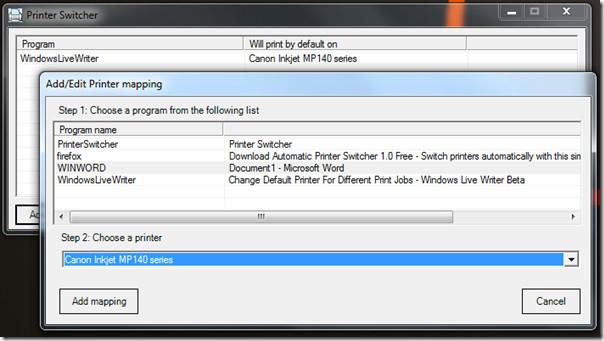
Une fois terminé, toutes les imprimantes associées aux fenêtres seront affichées sur l'interface principale. Vous pouvez modifier l'imprimante, supprimer un programme ou définir une imprimante par défaut.
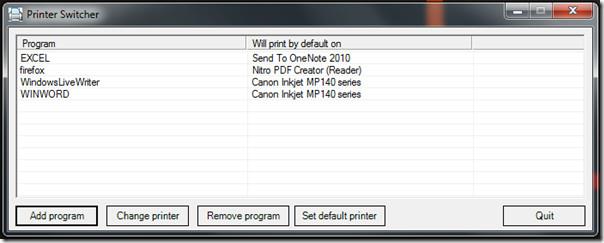
Une fois réduit, il reste silencieux dans la barre d'état système et surveille les fenêtres ouvertes. C'est un outil pratique pour les utilisateurs en entreprise, car ils n'ont pas à craindre d'imprimer le document par erreur sur une mauvaise imprimante, puis d'annuler l'impression. Il suffit de cliquer sur le bouton Imprimer pour que l'application attribue automatiquement l'imprimante mappée comme imprimante par défaut et l'utilise pour imprimer le document.
L'application n'est pas portable. Elle fonctionne sous Windows XP, Windows Vista et Windows 7. Nous l'avons testée sur notre système sous Windows 7 32 bits.
Télécharger Printer Switcher
Pour des outils d'impression plus utiles, consultez PrintConductor et Stalled Printer Repair.

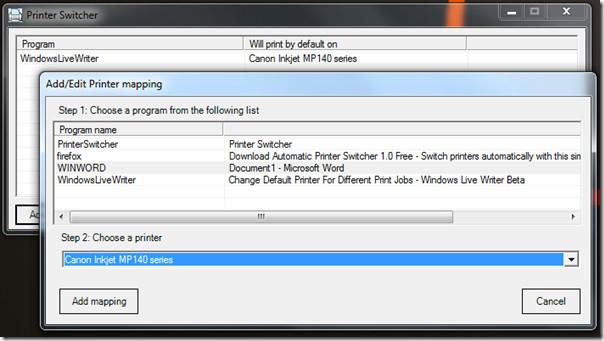
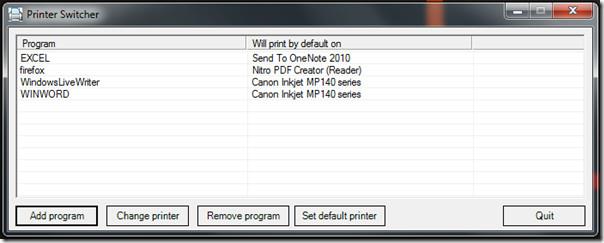




![Comment étendre votre bureau Windows avec Chromecast [Guide] Comment étendre votre bureau Windows avec Chromecast [Guide]](https://tips.webtech360.com/resources8/r252/image-9318-0829094632601.jpg)


